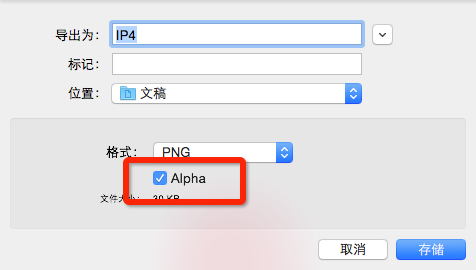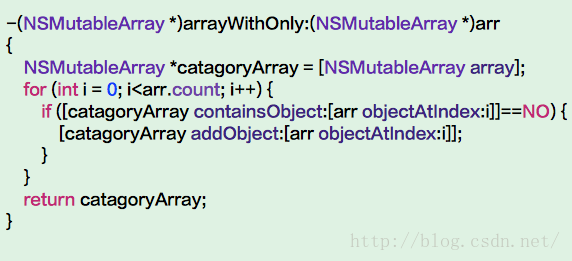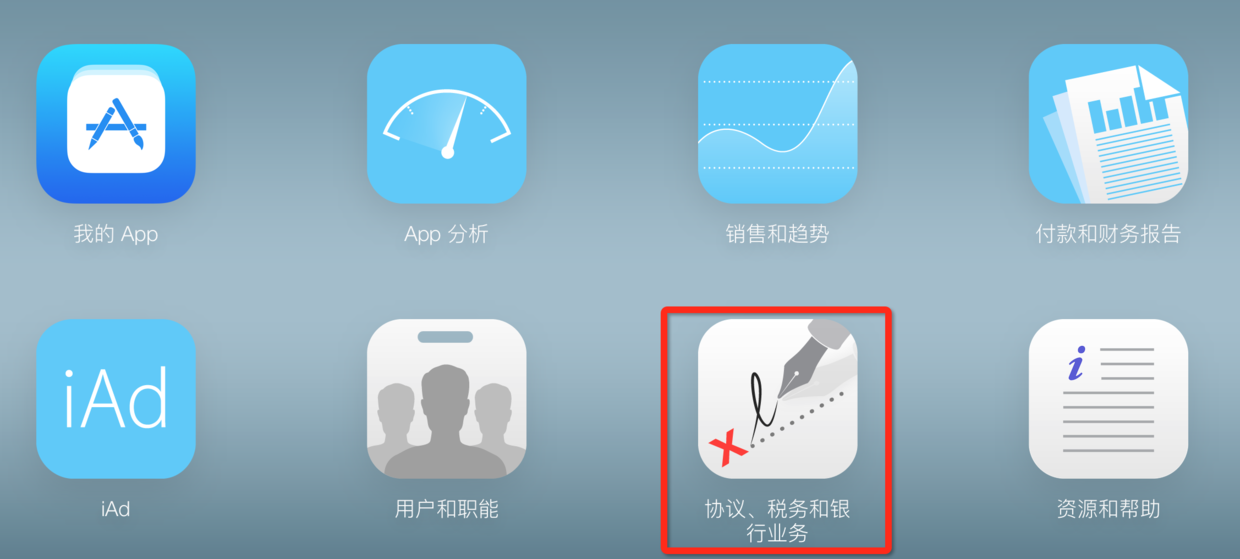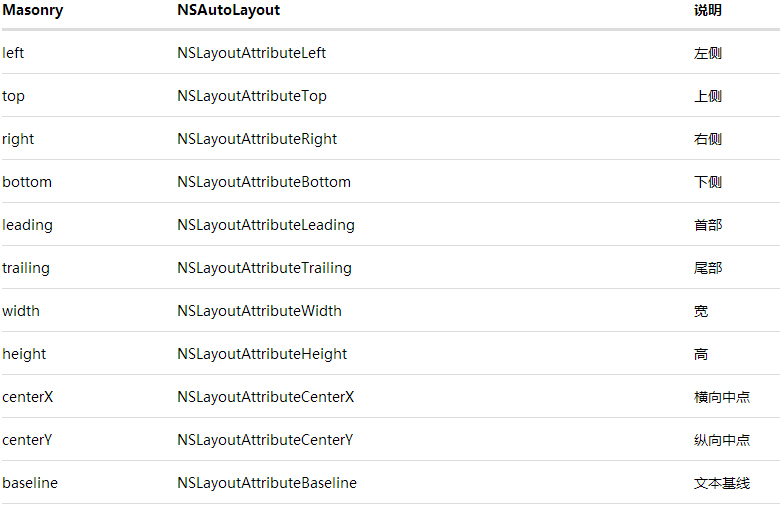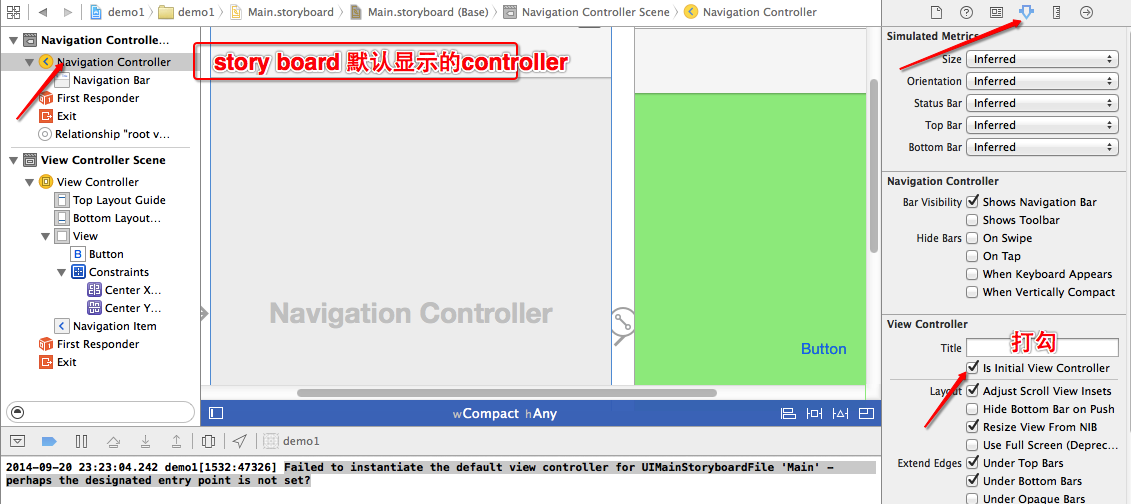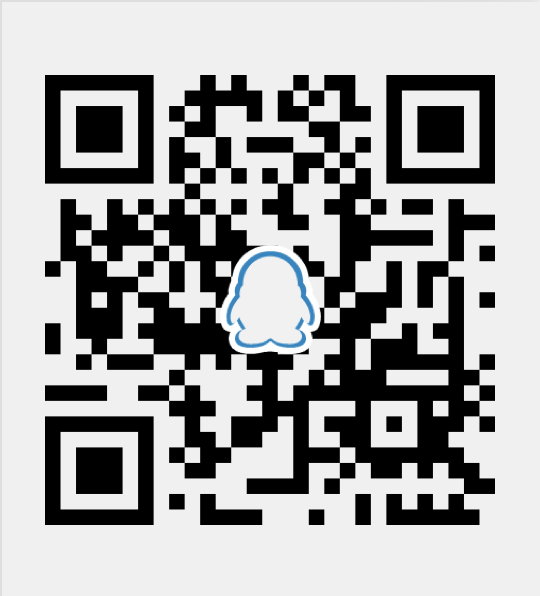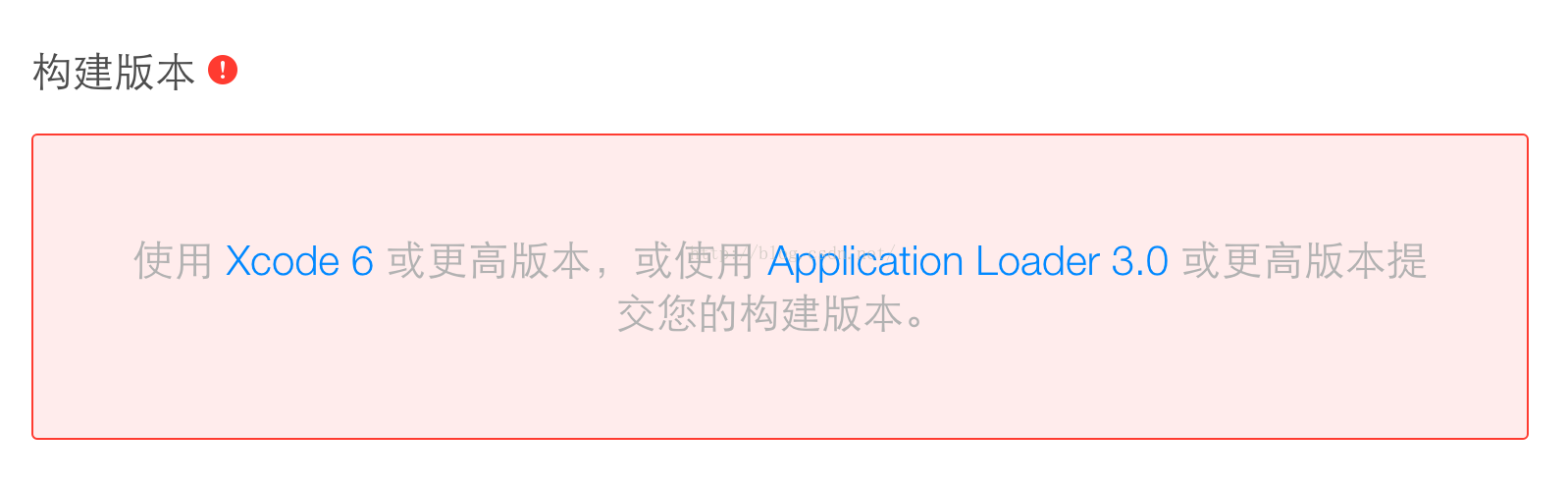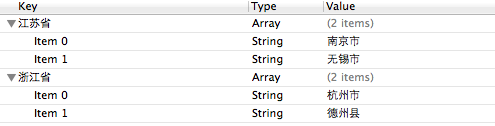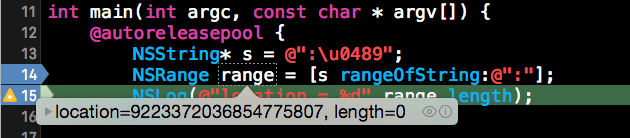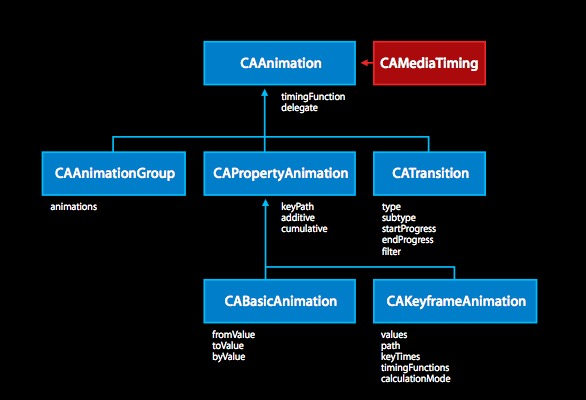UINavigationBar 官方给出的高度是44,一般开发过程中,我们都是使用默认的高度。但是有些需求,让我们不得不想办法去修改导航栏的高度,比如下面的场景
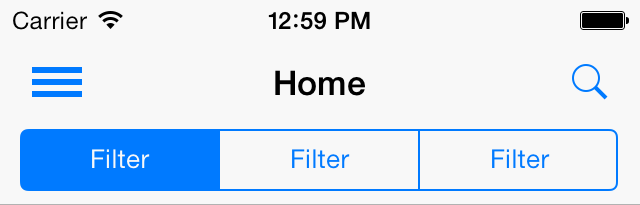
这个导航栏的高度达到了84,使用默认的是没有办法完成的,所以我们需要尝试修改UINavigationBar,来完成这个需求。
我们只需要关心高度增加了多少,这里我们首先定义一个变量来表示增加的高度
const CGFloat NavigationBarHeightIncrease = 40.f;
通过重写 - (CGSize)sizeThatFits:(CGSize)size 这个方法,来修改UINavigationBar的高度,代码如下:
- (CGSize)sizeThatFits:(CGSize)size
{
CGSize navigationBarSize = [super sizeThatFits:size];
navigationBarSize.height += NavigationBarHeightIncrease;
return navigationBarSize;
}
这个时候尝试运行 看一下效果,如下:

我们会发现高度确实是改变了,但是上面的item和title的位置不是我们想要的,所以接下来需要考虑如何修改他们的位置。
我们先在layoutSubviews函数里打印一下所有的subView,看一下层级
<_UINavigationBarBackground: 0x7fa158e69da0; frame = (0 -20; 320 104); autoresize = W; userInteractionEnabled = NO; layer = <CALayer: 0x7fa158e69f20>>
<UIButton: 0x7fa158d4bc60; frame = (269 44; 35 35); opaque = NO; animations = { opacity=<CABasicAnimation: 0x7fa158d6f350>; }; layer = <CALayer: 0x7fa158d6c2d0>>
<UIButton: 0x7fa158d4f970; frame = (16 47; 30 30); opaque = NO; animations = { opacity=<CABasicAnimation: 0x7fa158d6f2d0>; }; layer = <CALayer: 0x7fa158d3a9c0>>
<UIView: 0x7fa158d6e1b0; frame = (0 0; 269 84); clipsToBounds = YES; userInteractionEnabled = NO; layer = <CALayer: 0x7fa158d6d170>>
<UIView: 0x7fa158d6b1d0; frame = (46 0; 274 84); clipsToBounds = YES; userInteractionEnabled = NO; layer = <CALayer: 0x7fa158d47120>>
_UINavigationBarBackIndicatorView: 0x7fa158e6aec0; frame = (8 51.5; 13 21); alpha = 0; opaque = NO; userInteractionEnabled = NO; layer = <CALayer: 0x7fa158e6ab20>>
<UINavigationItemView: 0x1090a4f40; frame = (136.5 8; 47 27); opaque = NO; userInteractionEnabled = NO; layer = <CALayer: 0x10909a0f0>>
| <UILabel: 0x1090a5440; frame = (0 41; 47 22); text = 'Home'; clipsToBounds = YES; opaque = NO; userInteractionEnabled = NO; layer = <CALayer: 0x10909a660>>
这里的左右两个按钮 分别对应两个UIButton 类, 中间的title对应UINavigationItemView类,我想的是,能不能去改变他们的frame,达到修改位置的目的,于是,代码如下:
- (void)layoutSubviews {
[super layoutSubviews];
NSArray *classNamesToReposition = @[@"UINavigationItemView",@"UINavigationButton",@"UIButton"];
for (UIView *view in self.subviews) {
if ([classNamesToReposition containsObject:NSStringFromClass([view class])]) {
CGRect frame = view.frame;
frame.origin.y -= NavigationBarHeightIncrease;
view.frame=frame;
}
}
}
运行后,结果如下:

title的位置并没有改变,后来查看了资料后,发现可以通过这种方法可以修改title的位置
[self setTitleVerticalPositionAdjustment:-NavigationBarHeightIncrease forBarMetrics:UIBarMetricsDefault];
效果如下

看起来似乎达到了我们想要的效果,正当我要欣喜若狂的时候,发现跳转的时候,位置还是回到了原来的地方,并且跳转的时候,能明显感觉到frame的变化,这种方法还是不可取。
下面我们来换种思路,可以将整个UINavigationBar的transform,在初始化的时候,整体做一个位移处理,代码如下:
- (id)initWithCoder:(NSCoder *)aDecoder {
self = [super initWithCoder:aDecoder];
if (self) {
[self initialize];
}
return self;
}
- (id)initWithFrame:(CGRect)frame {
self = [super initWithFrame:frame];
if (self) {
[self initialize];
}
return self;
}
- (void)initialize {
[self setTransform:CGAffineTransformMakeTranslation(0,-(NavigationBarHeightIncrease))];
}
运行后发现效果如图:

位置的问题是解决了,但是高度又看起来和刚开始一样了,其实这里我们就需要修改UINavigationBar最下面的View的frame 就可以了,具体代码如下:
- (void)layoutSubviews{
[super layoutSubviews];
//这里底层的View iOS 9.0以上好像是_UIBarBackground 类 以下是_UINavigationBarBackground ,所以需要判断两个
NSArray *classNamesToReposition = @[@"_UIBarBackground",@"_UINavigationBarBackground"];
for (UIView *view in [self subviews]) {
if ([classNamesToReposition containsObject:NSStringFromClass([view class])]) {
CGRect bounds = [self bounds];
CGRect frame = [view frame];
frame.origin.y = bounds.origin.y + NavigationBarHeightIncrease - 20.f;
frame.size.height = bounds.size.height + 20.f;
[view setFrame:frame];
}
}
}
效果如下:

至此 ,已经完美的实现了UINavigationBar高度变化,但是两边的按钮和title不受影响